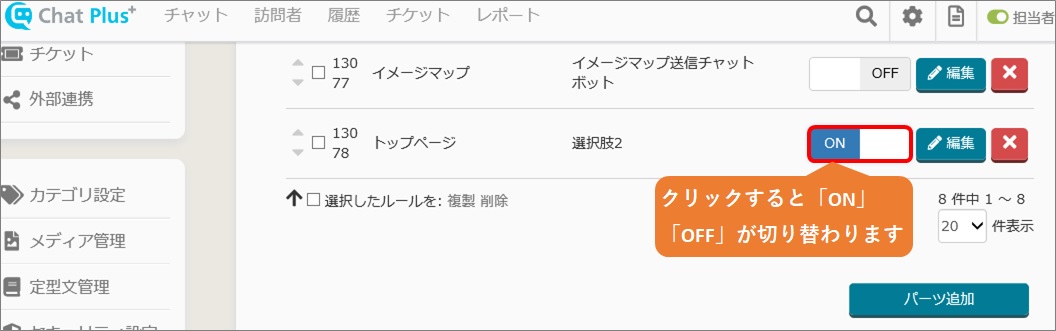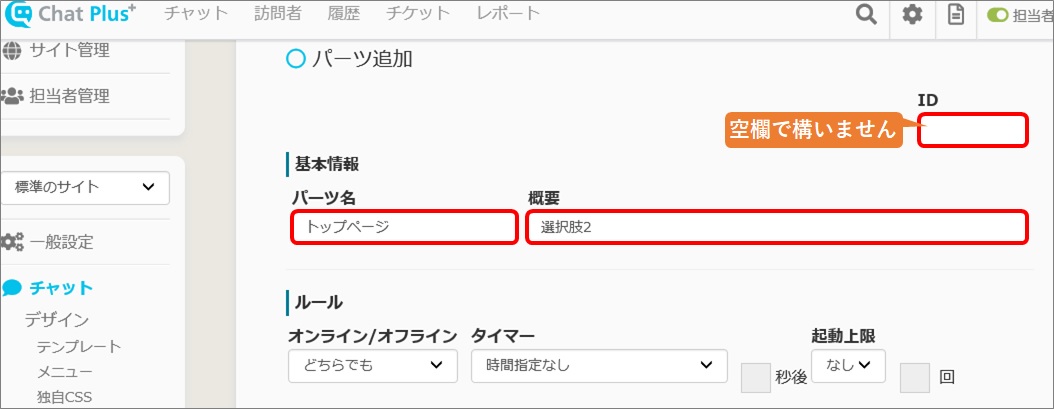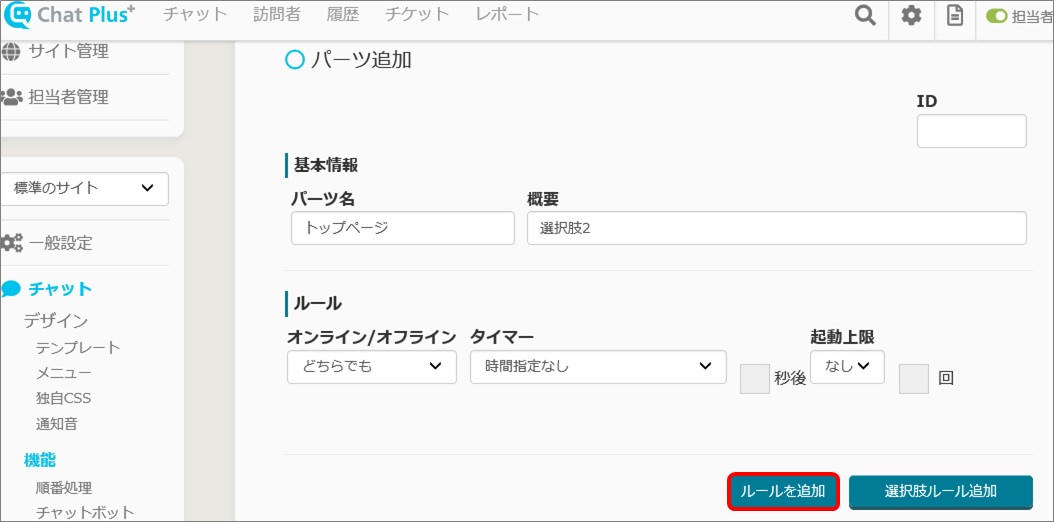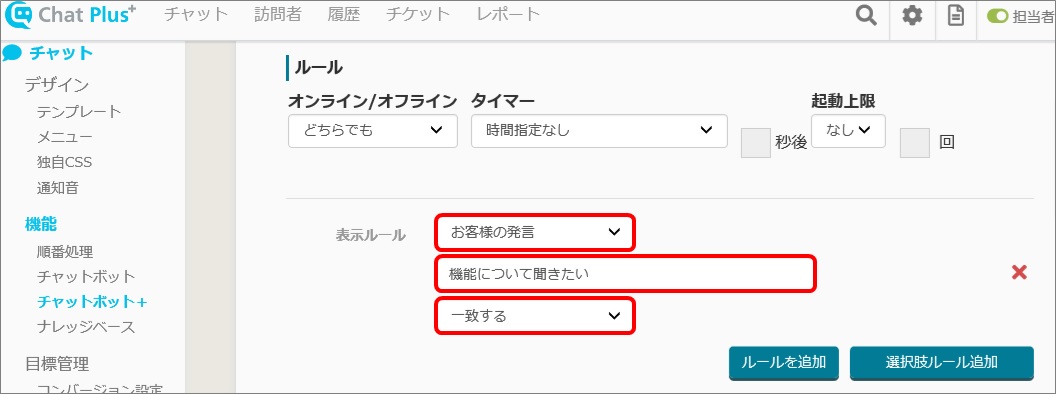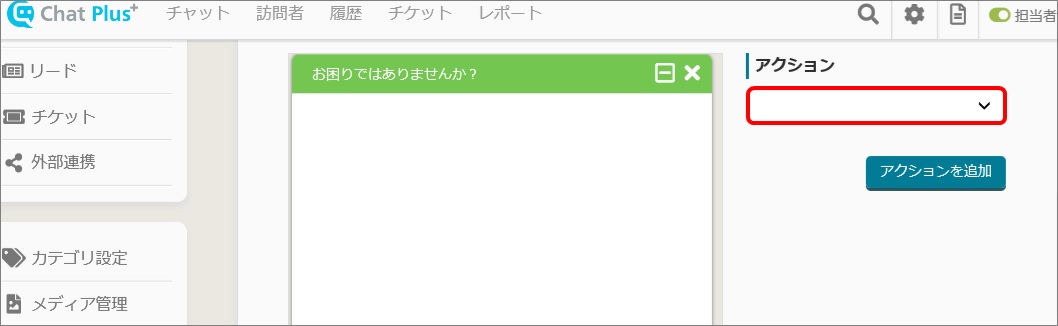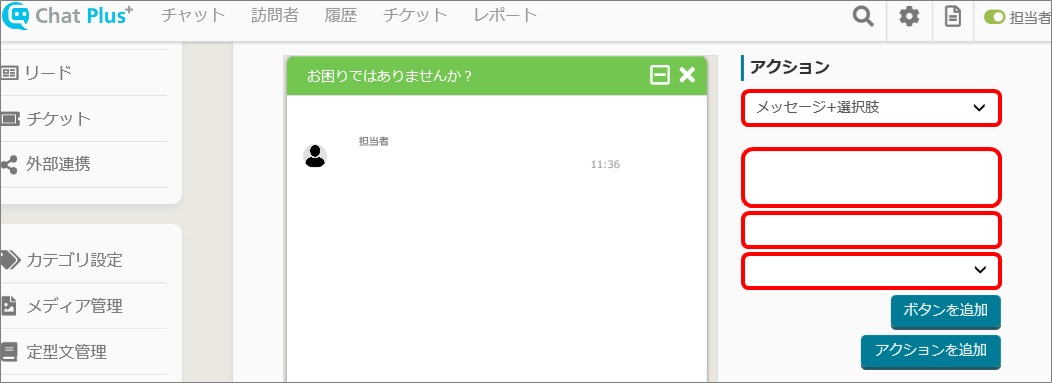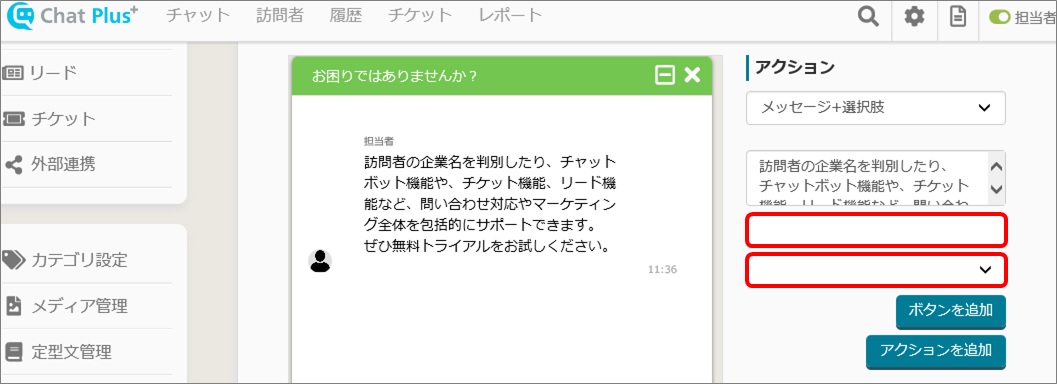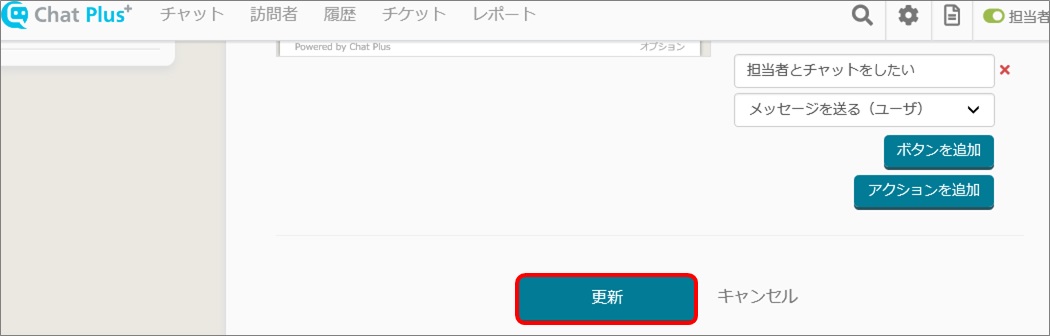Ce paramétrage n'est disponible qu'à partir de l'abonnement Business Light. Il est indisponible avec l'abonnement Minimum.
À titre d'exemple, nous allons vous montrer comment configurer le chatbot lorsque les visiteurs ont cliqué sur [Je veux en savoir plus sur la fonction] dans les options définies dans Méthode de paramétrage du message initial.
Pour plus de détails sur chatbot +, veuillez cliquer ici.
(1) Cliquez sur le bouton de configuration en haut à droite de la page de gestion.
(2) Cliquez sur [Chat]> [Fonction]> [Chatbot +] sur le côté gauche de l'écran.
(3) Cliquez sur [Ajouter des pièces].
(4) Remplissez les cases [Nom de la pièce] et [Détails].
※ Laissez la case [ID] vide, elle sera automatiquement remplie lors de la création de chatbot +.
(5) Cliquez sur [Ajouter des règles]. Cliquez sur [Remarque du visiteur] dans le premier menu déroulant puis écrivez dans la case ci-dessous ce que vous voulez faire correspondre (dans ce cas [Je veux en savoir plus sur la fonction]). Sélectionnez [Correspondance] dans le menu déroulant ci-dessous.
(6) Dans la section [Action], cliquez sur [Message + Choix] dans le menu déroulant et les cases apparaîtront ci-dessous.
(7) Saisissez le message que vous souhaitez afficher dans le premier champ de saisie.
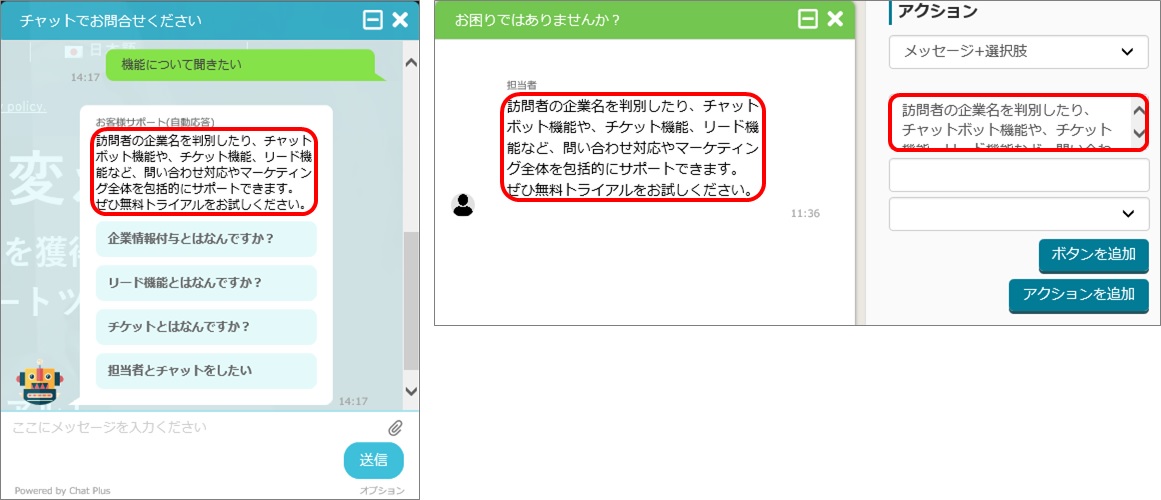
(8) Dans le deuxième espace ci-dessous, entrez le choix que vous souhaitez afficher aux visiteurs et sélectionnez [Envoyer aux visiteurs] dans le menu déroulant.
En cliquant sur [Ajouter des boutons], vous pouvez définir plusieurs choix.
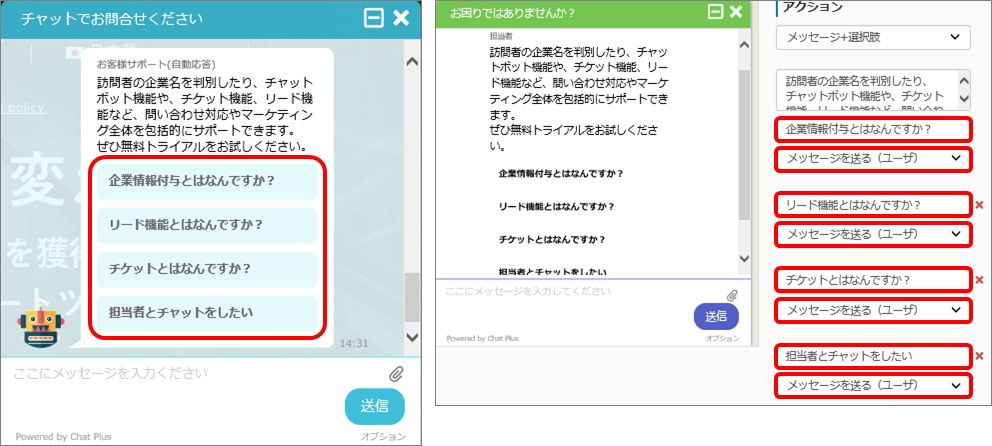
(9) Cliquez sur [Mettre à jour].
Pour utiliser le chatbot que vous avez défini, allez dans [Chat]> [Fonction]> [Chatbot +] et faites glissez sur [ON].